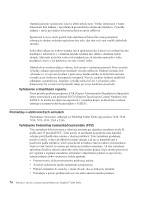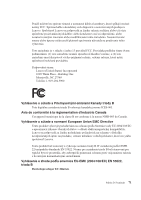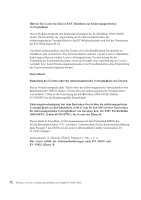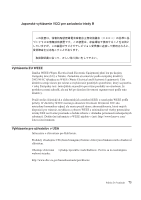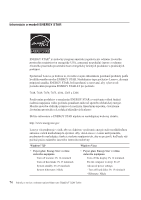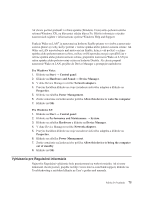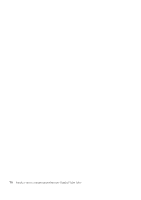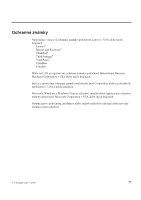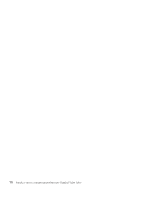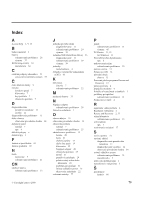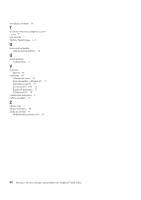Lenovo ThinkPad X200 (Slovakian) Service and Troubleshooting Guide - Page 83
Vyhlásenie, Regulačné, informácie
 |
View all Lenovo ThinkPad X200 manuals
Add to My Manuals
Save this manual to your list of manuals |
Page 83 highlights
Ak chcete počítač prebudiť z režimu spánku (Windows Vista) alebo pohotovostného režimu (Windows XP), na klávesnici stlačte kláves Fn. Bližšie informácie o týchto nastaveniach nájdete v informačnom systéme Windows Help and Support. Funkcia Wake on LAN® je nastavená na hodnotu Enable priamo vo výrobe a nastavenie zostáva platné aj vtedy, keď je počítač v režime spánku alebo pohotovostnom režime. Ak Wake on LAN nepotrebujete mať nastavené na Enable, kým je váš počítač v režime spánku alebo pohotovostnom režime, môžete znížiť spotrebu energie a predĺžiť čas v režime spánku alebo pohotovostnom režime, prepnutím nastavenia Wake on LAN pre režim spánku alebo pohotovostný režim na hodnotu Disable. Ak chcete prepnúť nastavenie Wake on LAN, prejdite do Device Manager a postupujte nasledovne: Pre Windows Vista: 1. Kliknite na Start → Control panel. 2. Kliknite na Hardware and Sound → Device Manager. 3. V okne Device Manager rozviňte Network adapters. 4. Pravým tlačidlom kliknite na svoje zariadenie sieťového adaptéra a kliknite na Properties. 5. Kliknite na záložku Power Management. 6. Zrušte označenie začiarkavacieho políčka Allow this device to wake the computer. 7. Kliknite na OK. Pre Windows XP: 1. Kliknite na Start → Control panel. 2. Kliknite na Performance and Maintenance → System. 3. Kliknite na záložku Hardware a kliknite na Device Manager. 4. V okne Device Manager rozviňte Network adapters. 5. Pravým tlačidlom kliknite na svoje zariadenie sieťového adaptéra a kliknite na Properties. 6. Kliknite na záložku Power Management. 7. Zrušte označenie začiarkavacieho políčka Allow this device to bring the computer out of standby. 8. Kliknite na OK. Vyhlásenie pre Regulačné informácie Najnovšie Regulačné vyhlásenie bolo premiestnené na webovú stránku. Ak si tento dokument chcete pozrieť, prejdite na http://www.lenovo.com/think/support, kliknite na Troubleshooting a následne kliknite na User's guides and manuals. Príloha D. Poznámky 75